本ページでは、Microsoft Teamsを右上の×ボタンで終了する方法について紹介します。
- Teamsは×ボタンで終了しない
- ×ボタンで終了させるには設定が必要
Teamsは×ボタンで終了しない
多くのソフトウェアは右上の×ボタンで終了させることが出来ますが、Teamsはそれだけでは終了できません。
Teamsで×ボタンを押すと、バックグラウンドで待機した状態となり、タスクバーから終了させない限りずっと動き続けます。
タスクバーから終了する場合は、右クリック後に[終了]をクリックすれば、終了します。
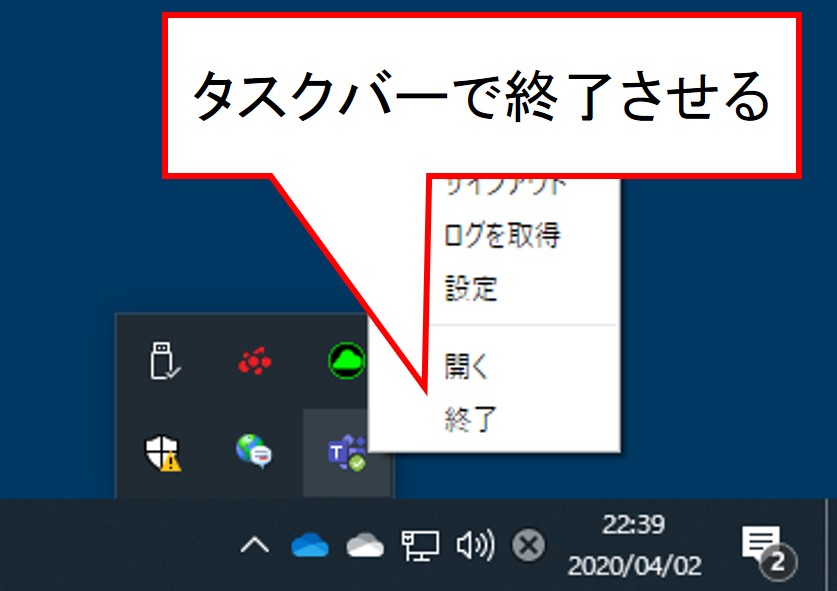
しかし、バックグラウンドで待機状態ということは、その間CPUやメモリなど、マシンパワーを使用します。
また、集中して仕事をしたいときにTeamsを消し忘れて通知が来たら、結構不快な思いをする方もいらっしゃると思います。
×ボタンで終了させるには設定が必要
Teamsを×ボタンで終了させるように設定を変更します。
右上のアイコンをクリックし、[設定]をクリックします。
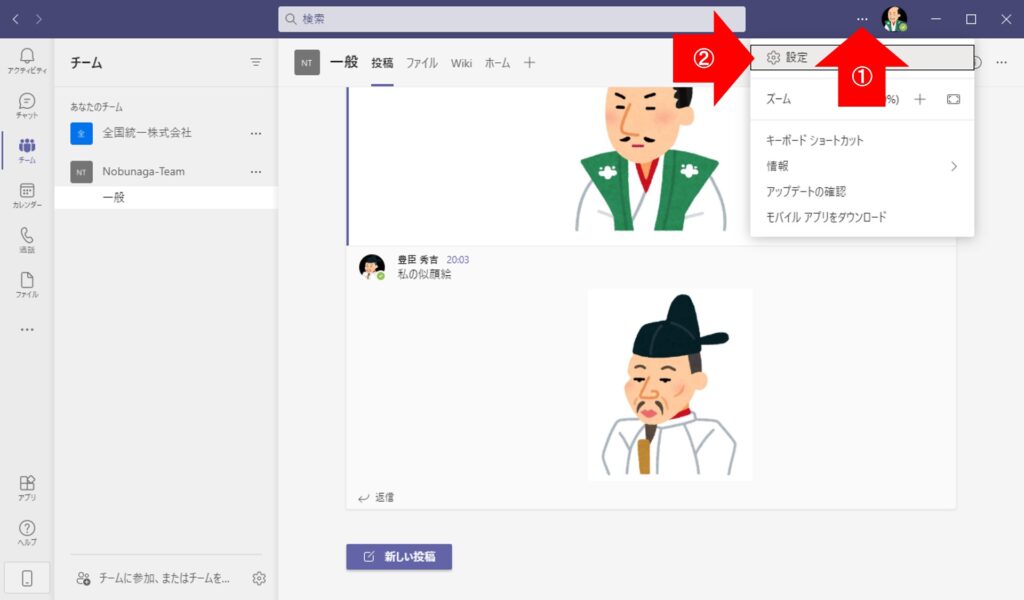
設定画面の一般タブにて、[閉じる時に、アプリケーションを実行中のままにする]からチェックを外してください。
チェックを外したら、設定画面を閉じて、設定を完了します。
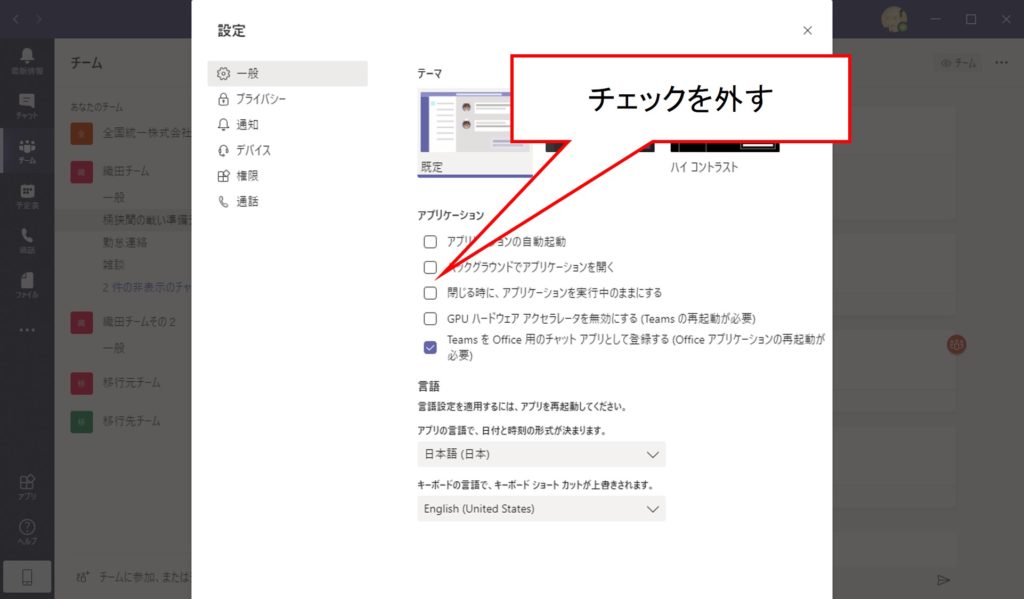
これで右上の×ボタンで終了するように設定できました。
Sponsored Links